mrak skladovací služby, jako je tato Microsoft nám nabízí s onedrive nepřestávejte růst v množství a využití. Existuje mnoho výhod, které můžeme z těchto platforem získat, pokud je správně používáme, a proto jejich současná obrovská popularita.
Mnoho společností souvisejících s technologiemi uvádí na trh své vlastní takové alternativy pro své zákazníky. Ani Google ani výše zmíněné Microsoft by zde mohly chybět prostřednictvím jejich služeb Drive a OneDrive. Na vzdáleném serveru najdeme prostor vyhrazený pro náš uživatelský účet, který můžeme použít k uložení vlastních dat. Obecně mluvíme o několika gigabajtech, což nám umožňuje nápadně šetří místo na našich místních discích.

Ve většině případů najdeme volnou modalitu, která nám poskytuje určitý vzdálený prostor. V případě, že bychom potřebovali více, už bychom za to museli platit nějaké předplatné. Navíc nám tento typ platformy umožňuje jejich použití, obojí z internetového prohlížeče a z nějakého typu klienta, kterého nainstalujeme. V tomto případě se chceme zaměřit na jeden z nejznámějších, OneDrive.
V tomto bodě musíme vzít v úvahu, že pro maximální využití těchto platforem se doporučuje k instalaci jejich oficiálního klienta . To je něco, co můžeme udělat jednoduchým způsobem s tímto návrhem od společnosti Microsoft stažením z jeho oficiálních stránek . Jakmile nainstalujeme odpovídající program do počítače, stačí zadat naše přihlašovací údaje, abychom získali přístup k našemu vzdálenému prostoru. A právě tyto malé programy nám obvykle nabízejí zajímavé funkce, které lze použít s naším obsahem .
Jak rychleji zobrazit soubory a složky na OneDrivu
Někdy se můžeme setkat s čím dál běžnějším, že na těchto serverech ukládáme a obrovské množství souborů a složek . Je důležité vědět, že přístup k tomu všemu, protože se to provádí přes internet, není tak rychlý, jako když to děláme lokálně. To je důvod, proč, aby přistupovat k našemu obsahu tím nejefektivnějším a nejrychlejším způsobem , můžeme provést některé změny a konfigurace v klientovi OneDrive, jak uvidíme níže.
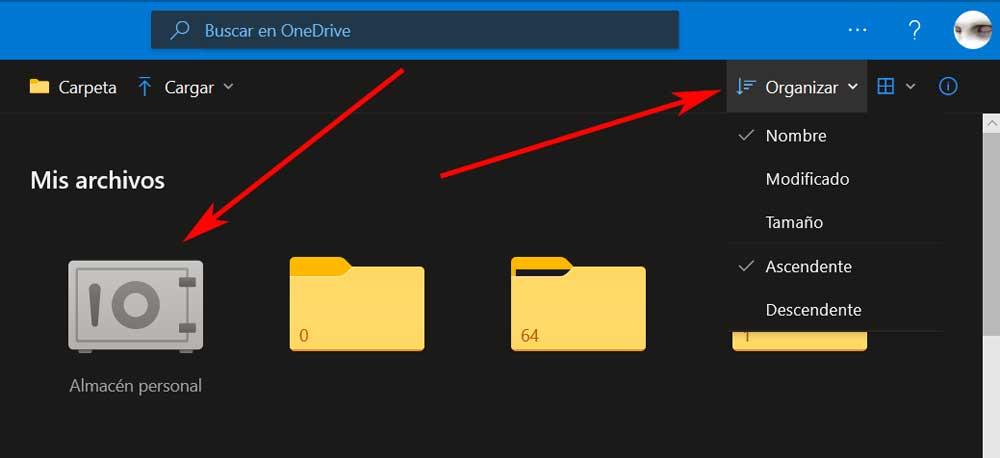
- Vytvořte dobrou strukturu složek : za prvé, a pokud začneme používat tuto službu úložiště od nuly, je nejlepší vytvořit dobrou strukturu složek. I když nám to zpočátku trvá trochu déle, v budoucnu to oceníme při přístupu k našemu obsahu.
- Použijte osobní obchod : OneDrive nám nabízí soukromější a rezervovanější prostor prostřednictvím funkce nazvané Osobní úložiště. I když je to omezenější, doporučujeme používat tuto funkci k uložení těch nejosobnějších a soukromých souborů, a mít tak nad nimi vždy větší kontrolu v případě, že je budeme potřebovat.
- Změňte zobrazení v klientovi : program, který jsme nainstalovali z této služby úložiště, pomocí tlačítka nahoře nám umožňuje změnit pohled. To se nám bude velmi hodit v případě, že máme velké množství uložených souborů a chceme najít určitý konkrétní obsah, abychom si je mohli prohlédnout.
- Použijte funkci Uspořádat : vedle tohoto tlačítka najdeme další s názvem Uspořádat, které nám umožňuje vytvořit filtry pro zobrazení obsahu. Budeme tak mít možnost je umístit na základě jejich velikosti, data úpravy nebo názvu. Určitě nám to také pomůže vizualizovat a najít to, co dříve hledáme.